惠普战66锐龙版笔记本是一款性能强劲、外观时尚的高端笔记本电脑,它搭载了AMD Ryzen 7 5800H处理器,拥有16GB内存和512GB固态硬盘,还配备了15.6英寸的全高清触摸屏,让您可以用手指轻松操作各种应用。不过,有些用户反映,他们的惠普战66锐龙版笔记本触摸功能失灵了,无法正常使用。这是怎么回事呢?有什么快速修复的方法吗?
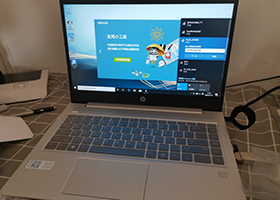
其实,惠普战66锐龙版笔记本触摸功能失灵的原因可能有以下几种:
1.触摸屏驱动程序出现问题,需要更新或重新安装。
2.触摸屏设置被关闭或修改,需要重新开启或恢复默认。
3.触摸屏硬件出现故障,需要检查或更换。
针对这些可能的原因,我们可以尝试以下几种快速修复的方法:
a.更新或重新安装触摸屏驱动程序。您可以通过以下步骤操作:
1. 在键盘上按下Windows键+X键,选择“设备管理器”。
2. 在设备管理器中,找到并展开“人体学输入设备”或“触摸屏”类别。
3. 右键单击您的触摸屏设备,选择“更新驱动程序”或“卸载设备”。
4. 如果选择“更新驱动程序”,则按照提示搜索并安装最新的驱动程序;如果选择“卸载设备”,则在卸载完成后,重新启动您的笔记本电脑,让系统自动重新安装驱动程序。
5. 重新启动您的笔记本电脑,检查触摸功能是否恢复正常。
b.重新开启或恢复默认的触摸屏设置。您可以通过以下步骤操作:
1. 在键盘上按下Windows键+I键,打开“设置”应用。
2. 在设置应用中,选择“设备”选项。
3. 在设备选项中,选择“触摸板”或“触摸屏”子选项。
4. 如果您看到“触摸屏”子选项,那么请确保“启用触摸屏”开关是打开的;如果您看到“触摸板”子选项,那么请点击“其他触摸板设置”链接,然后在弹出的窗口中,确保“启用触摸板”复选框是勾选的。
5. 如果您想恢复默认的触摸屏设置,那么请点击“恢复默认设置”按钮,然后按照提示进行操作。
6. 重新启动您的笔记本电脑,检查触摸功能是否恢复正常。
c.检查或更换触摸屏硬件。如果您尝试了以上两种方法,但是触摸功能仍然失灵,那么可能是您的触摸屏硬件出现了故障,需要检查或更换。您可以通过以下步骤操作:
1. 关闭您的笔记本电脑,断开电源和所有外接设备。
2. 打开您的笔记本电脑的后盖,找到触摸屏的连接线。
3. 检查触摸屏的连接线是否松动或损坏,如果有,那么请重新插紧或更换。
4. 如果触摸屏的连接线没有问题,那么可能是触摸屏本身出现了故障,需要更换。您可以联系惠普的客服或专业的维修人员,寻求帮助。
5. 重新启动您的笔记本电脑,检查触摸功能是否恢复正常。